LANGKAH
– LANGKAH MENGINSTAL WINDOWS 7
- Atur bios pada PC/laptop agar booting pertama menjadi ke DVD. Untuk melakukan pengaturan pada bios biasanya ketika PC menyala terdapat keterangan key/tombol mana yang harus ditekan untuk bisa masuk ke menu bios, misal tombol F2 atau tombol Del. Ketika berada di dalam menu bios, cari pengaturan booting dan ubah booting pertamanya ke perangkat DVD.2. Masukkan DVD windows 7, saat muncul boot from CD or DVD seperti gambar di bawah ini tekan ENTER.3. Akan terlihat gambar seperti dibawah ini.4. Pilihlah Indonesian pada Language, time, currency, and location.5. Tekan tombol install now.6. Tunggulah beberapa saat proses ini.7. Centang pada I accept the license terms sebagai persetujuan penggunaan windows 7 kemudian klik next.8. Pilih saja custom (advanced) untuk memilih di drive mana windows 7 akan di install.9. Anda bisa mengatur drive sekaligus partisi pada step ini, di sarankan bagilah hardisk Anda minimal 2 drive, satu untuk drive untuk windows 7 (C) dan satu drive untuk data (D) dengan memilih drive option, atau langsung saja tekan next dengan asumsi Anda akan mempartisi hardisk setelah instalasi windows 7 selesai.10. Tunggulah proses ini beberapa saat.11. Secara otomatis windows akan restart.12. Setelah restart akan muncul gambar berikut ini.13. Tunggulah proses Setting up the services hanya beberapa saat saja.14. Instalasi akan dilanjutkan secara otomatis.15. Masukkan Nama User dan Nama Komputer sesuka Anda.16. Jika perlu password ketikkan passwordnya 2 kali atau kosongkan saja jika Anda tidak ingin mempassword user Anda.17. Masukkan product key serial number windows 7 Anda.18. Pilihlah level proteksi keamanan dari Microsoft.19. Atur Zona waktu Anda (untuk Indonesia +7 dari GMT).20. Windows 7 siap digunakan.


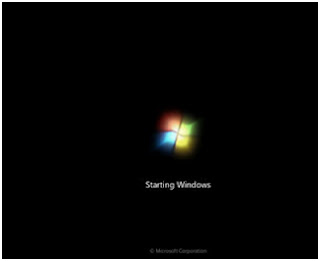















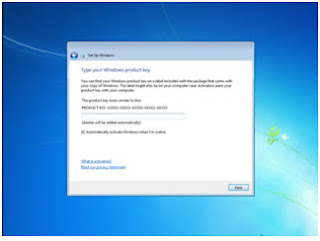

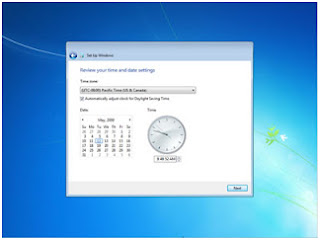

Tidak ada komentar:
Posting Komentar